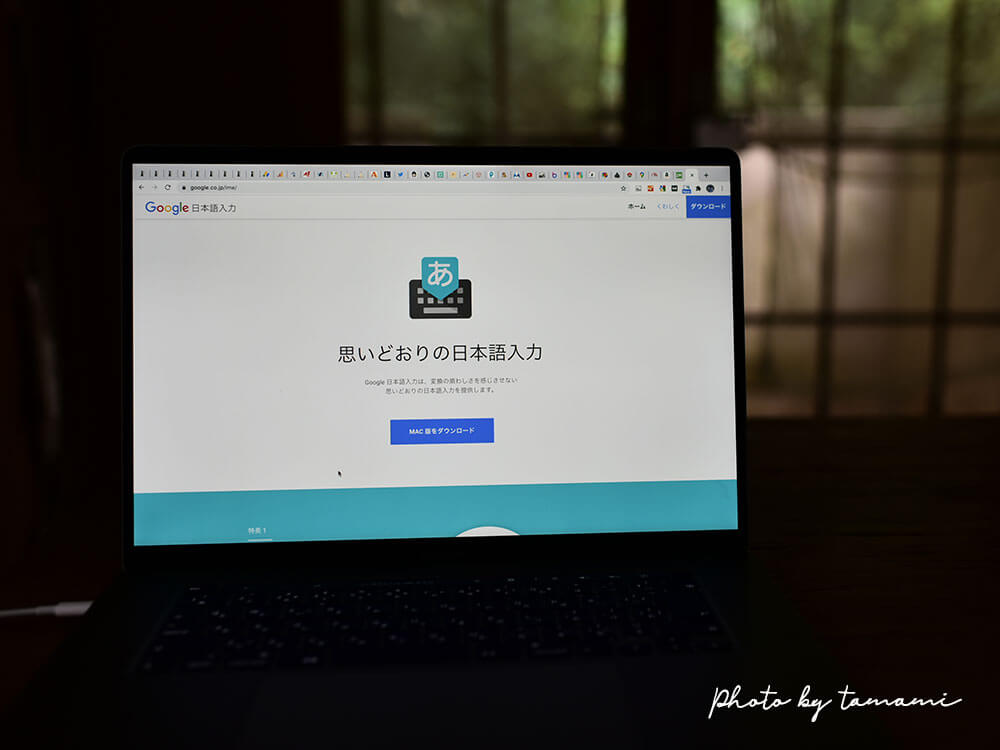新しいMacbook Proはとても快適なんですが、使い始めてからコピー&ペーストが遅くなる現象が度々あることにストレスを感じていました。


最初はWordpressに原因があるのかと思っていたんですが、URLをコピペする時にも若干遅くなるのと、私の場合は同時に他の問題も起きていたので、パソコンが不良品だったのかなあ…と思っていました。




でもこれはパソコン本体に原因があるわけではなく、調べてみたらブラウザ(Google Chrome)の問題らしいです。
よく言われている対処法をやってみたら一応解消されたので、備忘録として記録に残したいと思います。
Macbook Proを使っていてコピペが遅い時にやること


- Googleの日本語入力をダウンロードする
- (必要なら)Macの日本語入力を削除する
実際にやってみてコピペが遅くなる現象は改善されましたが、今までのMacbook Proデフォルトで入っている日本語入力のタイミングや変換が若干異なるので、どっちがいいのかは人によるかもしれません。
私自身はコピペのタイムラグがあることのほうがストレスなので、この対処法でよかったと思っています。
Googleの日本語入力をダウンロードする
コピペが遅い現象を解消するにはGoogleの日本語入力をダウンロードします。
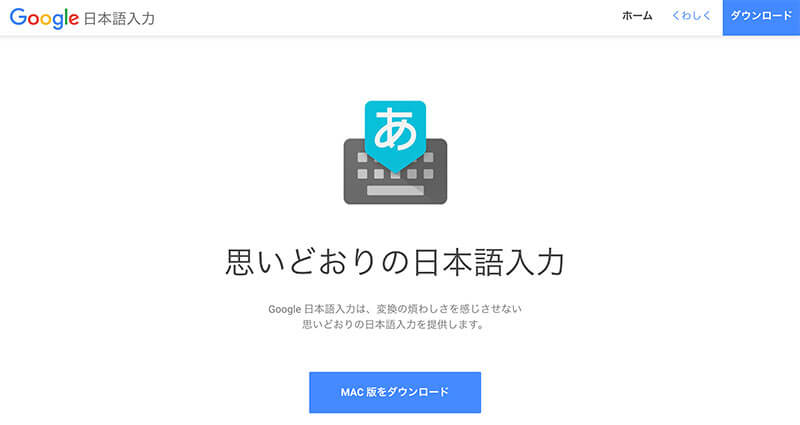
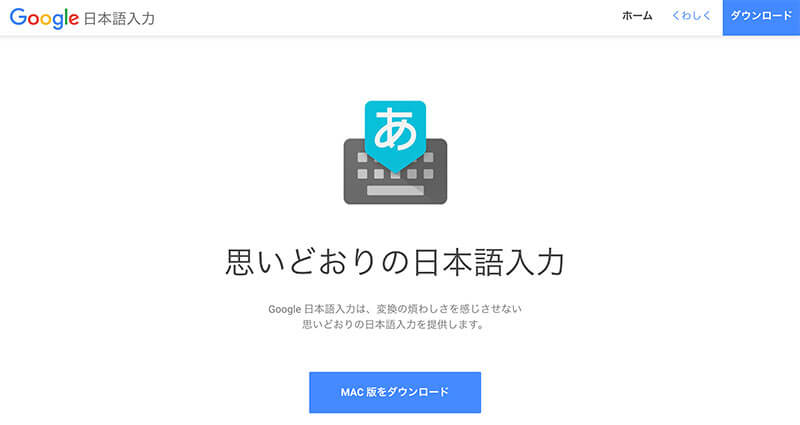
インストールが終わると画面右上の入力画面に追加されるので、Chromeを使う時はひらがな(Google)を選択してチェックを入れます。
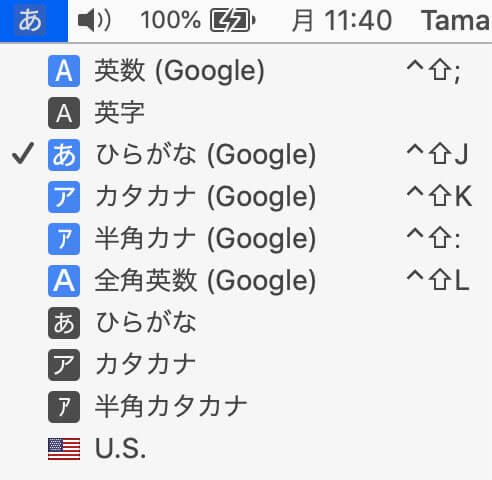
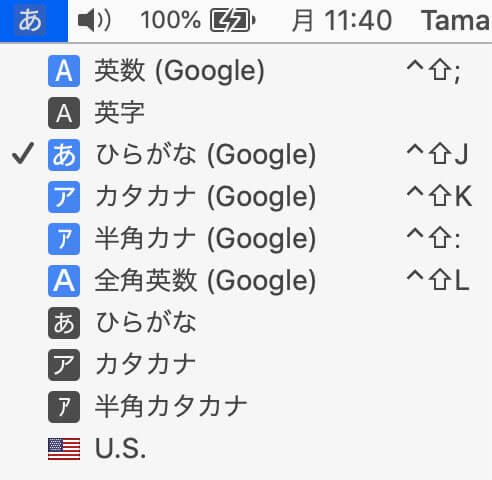
Chromeを使う時はGoogleの日本語入力を選ぶことで、コピペする際のタイムラグ現象はなくなりました。
(必要なら)Macの日本語入力を削除する
入力変換の種類がいくつもあると嫌だという場合は、Macbook Proにデフォルトで入っている日本語入力を削除します。
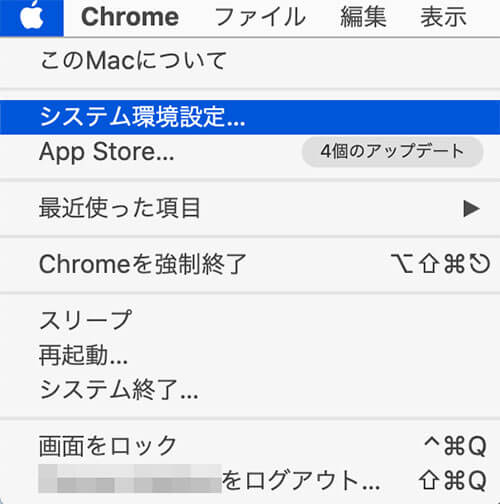
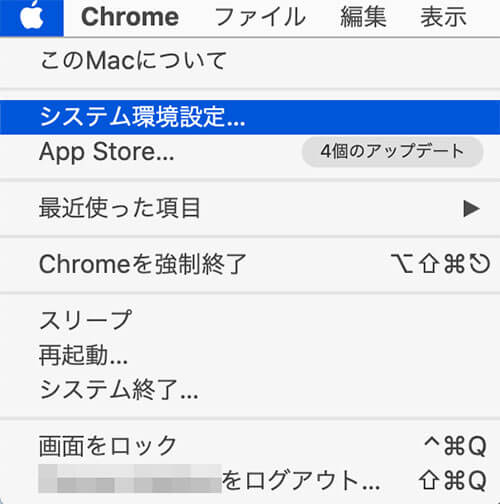
アップルマーク(🍎)→システム環境設定をクリック
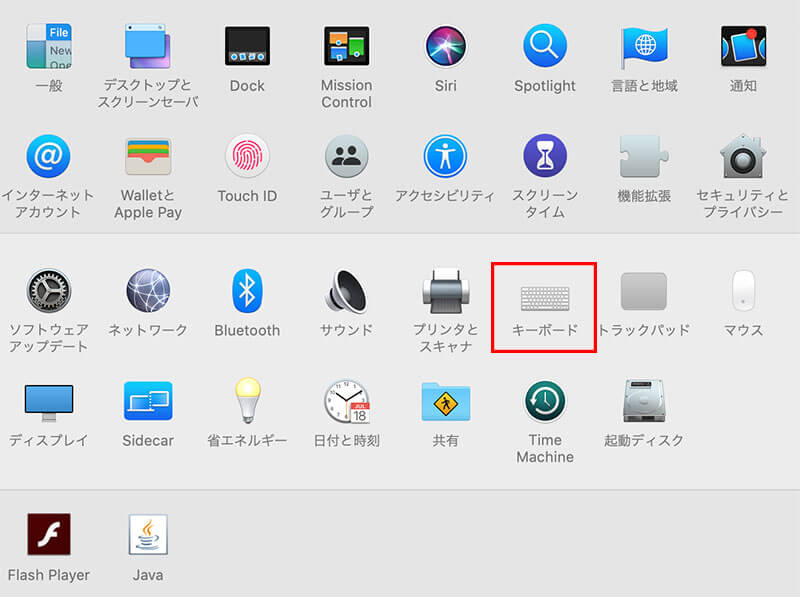
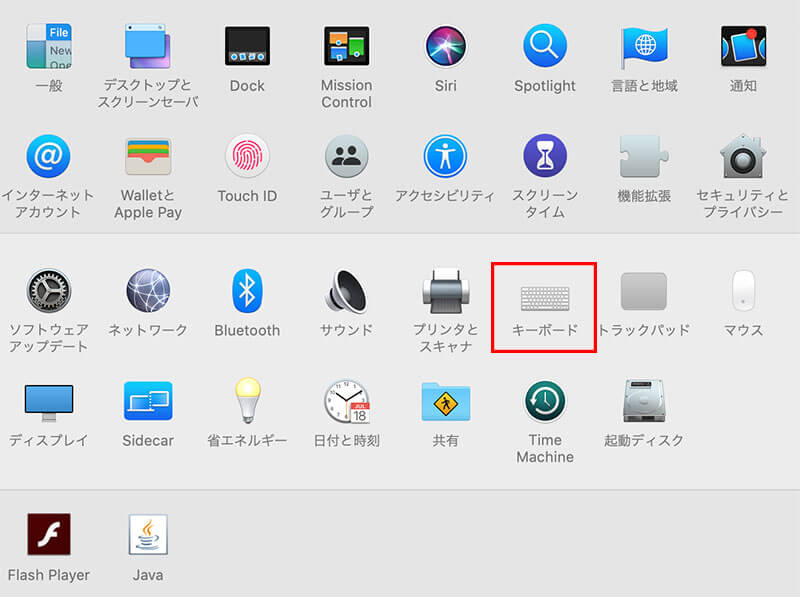
キーボードをクリックして開く
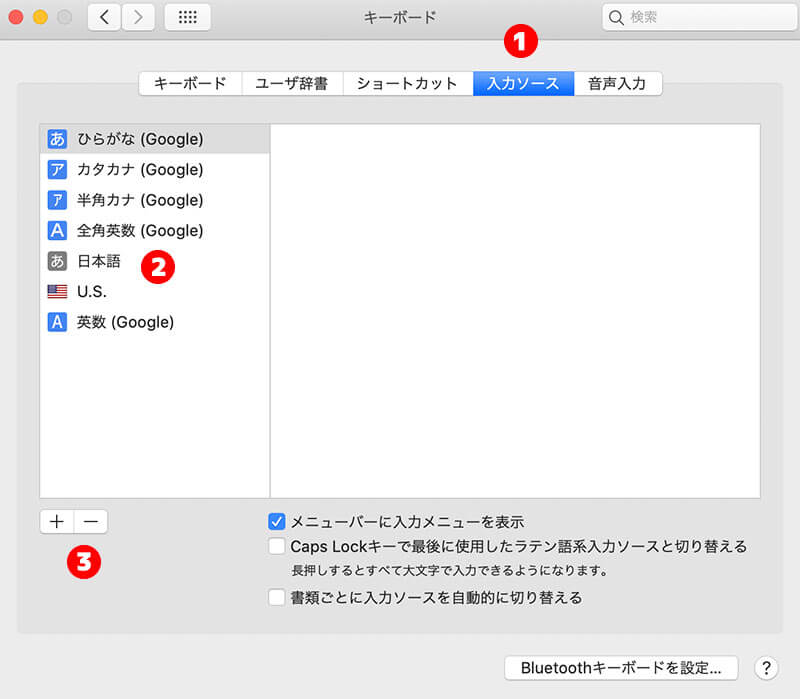
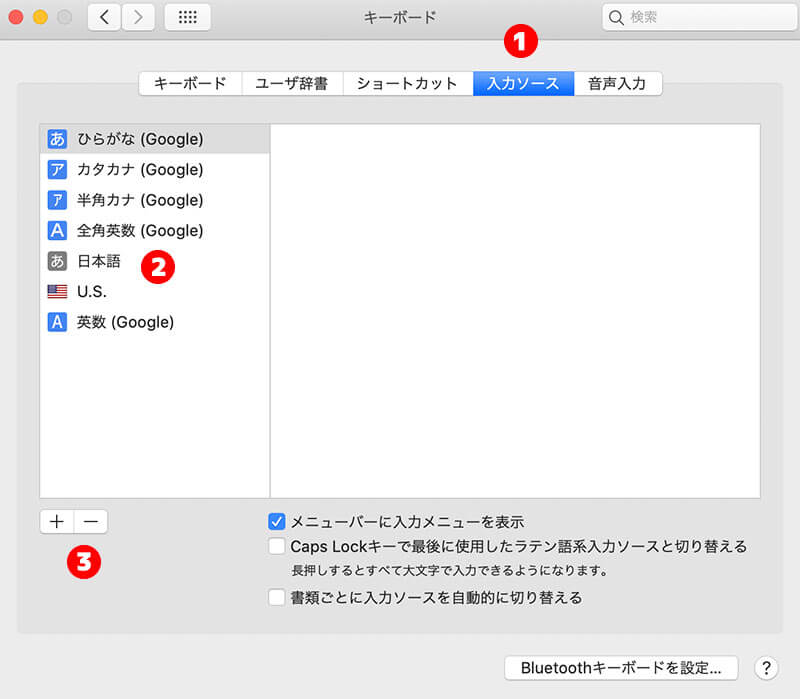
- 入力ソースを選ぶ
- デフォルトで入っている日本語を選択
- 削除する場合はマイナスボタンをクリック
戻したい場合はプラスボタンをクリックすることで選んで追加できます。
Macのメッセージでやりとりをすることが多い場合は、Macの日本語入力を削除すると日本語への変換ができなくなるので注意です。
私は一度削除しましたが、頻繁にメッセージを使うので戻しました。


Macbook Proを使っていてコピペが遅い時にやることまとめ
Macbook Proでコピペの動作が鈍いと思ったときに解決する方法を紹介しました。


他のアプリケーションやメッセージからChromeを使うときに手動で切り替えるのは少し面倒ですが、コピペのタイムラグが頻繁に起きるよりはストレスがなくなりました。
最後まで読んでくださりありがとうございました!
この記事が少しでも参考になると嬉しいです。